ماذا يكتب السير؟ تشغيل BIOS باستخدام زر خاص بدون لوحة مفاتيح
حتى المستخدمين الأكثر حرصًا سيتعين عليهم يومًا ما تسجيل الدخول إلى نظام الكمبيوتر الأساسي بأنفسهم. إن الخوف والقيام بشيء خاطئ أمر طبيعي، ولكن لا يمكن قول الشيء نفسه عن رد الفعل المعاكس - رعونة المبتدئين المدفوعة بعدم مقاومة اختبار النظام المصغر أثناء العمل. ومع ذلك، قد يكون لدى بعض المستخدمين وغيرهم سؤال: "لا يدخل الكمبيوتر إلى BIOS: ما يجب القيام به،" حتى عند استخدام مفتاح الخدمة "نفسه" للاتصال بالنظام المصغر الأساسي لجهاز الكمبيوتر للدخول. سيكون الأمر مثيرًا للاهتمام للجميع، حتى أنت مستخدم متقدم!
النظرية التمهيدية لـ "عدم القدرة على البدء"
دعنا نترك القصة المملة حول ماهية BIOS ولماذا هو مطلوب على الإطلاق... عليك أن تعرف شيئًا واحدًا - BIOS ليس مكانًا يمكنك من خلاله إجراء التجارب دون تفكير. قبل تغيير أي معلمة أو إجراء تغيير معين في تشغيل النظام المصغر، عليك أن تفهم أن النتيجة قد تكون غير متوقعة بشكل مأساوي. لذلك دعونا نشغل أدمغتنا ونبدأ في العمل.
الطاقة "مشكلة CMOS" - البطارية فارغة
الشخص الذي يعرف ما نتحدث عنه سوف يبتسم. على الرغم من أنه ليس حقيقة أنه عندما ينشأ الموقف "لا يدخل الكمبيوتر إلى BIOS"، فإن المستخدم المطلع سوف ينتبه على الفور إلى البطارية التي تحافظ على شريحة ذاكرة CMOS، إذا جاز التعبير، في حالة جيدة.

في بعض الأحيان يأخذ مهندس الكمبيوتر المتقدم طريقًا ملتويًا - فهو يحاول إعادة تحميل ملفات BIOS أو إخضاع النظام لنوع من "العلاج بالصدمة" البرمجي، وتحميل أدوات DOS المساعدة المختلفة ومحاولة إحياء "غريزة الأمومة" لقابلية تشغيل نظام التحكم.
في الواقع، أول شيء عليك القيام به عند حدوث المشكلة التي نفكر فيها هو استبدال بطارية CMOS وإعادة ضبط إعدادات BIOS على القيم الافتراضية.
أين توجد البطارية "الرئيسية" وكيفية إعادة ضبط BIOS؟
قد يعتمد موقع البطارية على تعديل جهاز الكمبيوتر ونوعه وميزات التصميم الأخرى للجهاز. إذا تحدثنا عن أجهزة الكمبيوتر المحمولة، فغالبًا ما يكون الوصول إلى البطارية صعبًا للغاية، نظرًا لأن البطارية غالبًا ما تكون مخفية في أعماق الجهاز المضغوط. ومع ذلك، انتقل إلى مادة المقال، وهو موجود ، يمكنك إعادة ضبط إعدادات BIOS دون المرور بالعملية الصعبة المتمثلة في تفكيك إطار الكمبيوتر المحمول.

في حالة أجهزة الكمبيوتر الثابتة، كل شيء أسهل بكثير - افصل كابل الطاقة عن وحدة النظام، وقم بإزالة الغطاء الواقي، ودون الكثير من التوتر، نجد على الفور بطارية كبيرة من نوع العملة المعدنية. بطبيعة الحال، يجب تفكيكها وقبل تثبيت بطارية عاملة في مكانها، أغلق ملامسات البطارية بالمقبس بأي جسم معدني (ثابت، كما تعلم!). بعد ذلك انتقل إلى عملية "إعادة ضبط إعدادات المستخدم".
الطريقة الميكانيكية - إغلاق الموصلات الخاصة باستخدام وصلة عبور أو النقر على زر "مسح".
توفر بعض الشركات المصنعة اللوحات الأم التي تنتجها بزر خاص، مما يسمح لك بمسح ذاكرة CMOS وإعادة إعدادات BIOS، إذا جاز التعبير، إلى حالتها الأصلية - المصنع. ومع ذلك، فإن معظم اللوحات الأم مجهزة بآلية إعادة ضبط أكثر تقشفًا - قاطع ثلاثي الأطراف، يمكن تحديد موقعه بسهولة من خلال علامة "CLR CMOS".

لذلك، بالترتيب (افتراضيًا، قمنا بإلغاء تنشيط جهاز الكمبيوتر وإزالة الغلاف الواقي):
- عادة، توجد آلية دبوس إعادة الضبط على مقربة من بطارية CMOS. ومع ذلك، في الصورة أدناه، يقع العبور في مكان مختلف على اللوحة.

- موضع عمل وصلة العبور "1-2" - حرك الموصل موضعًا واحدًا للأمام / للخلف، وفقًا للعلامات الموجودة على اللوحة الأم. فيما يتعلق بالمثال الرسومي (الصورة أعلاه)، هذا هو الموضع "2-3".
- انتظر بضع دقائق وقم بتركيب بطارية جديدة في موصل البطارية.
- إذا كانت اللوحة الأم مجهزة بزر خاص، فقم بتنشيطه.

- أغلق الغطاء وقم بتوصيل كابل الطاقة بوحدة النظام.
- بدوره على جهاز الكمبيوتر الخاص بك.
إذا سارت الأمور على ما يرام، كما يقولون، "مرحى"، فإن الضغط على الزر "المطلوب" سينقلك إلى واجهة الإعدادات الأساسية، لا - نواصل البحث عن السبب.
لوحة المفاتيح "عواطف" أو لماذا لا أستطيع الدخول إلى BIOS للكمبيوتر؟
في بعض الأحيان، خاصة فيما يتعلق بالإلكترونيات المحمولة، فإن السبب وراء "عدم القدرة على التحكم" هو وحدة لوحة المفاتيح نفسها. تأكد من عدم تعليق أي من المفاتيح، أي أنها ليست في حالة مغلقة (مضغوطة).

ربما تتبادر إلى ذهنك حادثة مؤسفة حدثت في اليوم السابق - كوب من القهوة المسكوبة، على سبيل المثال.
على أية حال، يجدر تجربة خيار "توصيل لوحة مفاتيح خارجية عبر USB".
إذا كانت المباني صحيحة، فيجب استبدال وحدة لوحة المفاتيح. بالنسبة لأجهزة الكمبيوتر المكتبية، فإن نظام الاختبار الأكثر قبولًا هو توصيل لوحة مفاتيح معروفة بموصل PS/2.
حالة معقدة - مشاكل "صعبة".
قد يكون سبب عدم قدرة BIOS لنظام الكمبيوتر على بدء أو إكمال عملية التهيئة الكاملة هو وجود خلل في أي مكون من مكونات جهاز الكمبيوتر. في أغلب الأحيان، يكمن السبب في عدم قدرة القرص الصلب. وبالمناسبة، لا تهمل أهمية الإشارات الصوتية (التي يصدرها نظام BIOS). يمكنك معرفة المزيد عن رموز "الصافرة". . هذا النوع من المعرفة يبسط إلى حد كبير عملية العثور على خطأ معين.
ليس من غير المألوف أن يتعطل سيناريو التمهيد المناسب بسبب خلل في لوحة الاتصال الأمامية، التي يتصل بها الصوت الخارجي والأجهزة الطرفية الأخرى. حاول فصل كابل توصيل وحدة التحكم الخارجية عن اللوحة الأم.

تحقق مما إذا كانت مشكلة "لا يدخل الكمبيوتر إلى BIOS" قد تم حلها، وإذا لم يكن الأمر كذلك، فافصل محرك الأقراص الثابتة وأعد تشغيل الكمبيوتر. في النهاية، إذا أمكن، قم بتجربة شرائح ذاكرة الوصول العشوائي (RAM) - تحقق من أدائها، إذا جاز التعبير، عن طريق الاتصالات بالتناوب. كل ما سبق ينطبق أيضًا على أجهزة الكمبيوتر المحمولة. ربما المعلومات من سيكون مفيدًا لك.
بالإضافة إلى ما قيل
إذن، عزيزي القارئ، أصبحت على دراية بالطرق الأساسية لإزالة أسباب عدم دخول الكمبيوتر إلى BIOS. نجرؤ على أن نؤكد لك أن خوارزمية استكشاف الأخطاء وإصلاحها الموضحة هي الأكثر مثالية. ومع ذلك، إذا تعطل BIOS الخاص بك ببساطة، فلا يزال بإمكانك الاستغناء عن وميض شريحة CMOS (راجع المقالة الموجودة ). إصلاحات سعيدة لك!
تحياتي أيها القراء الأعزاء! كما تعلمون، ربما لن تكون هذه مدونة تحتوي على نصائح حول الكمبيوتر، إذا لم أكتب أي شيء عن نظام مثل هذا BIOS.
أنا متأكد من أن محركات البحث تطرح هذا السؤال كل يوم، كيفية الدخول إلى BIOSواليوم سأحاول أن أخبركم عن هذا النظام وكيفية الدخول BIOSعلى أجهزة كمبيوتر مختلفة.
ما هو BIOS؟
دعونا أولا معرفة ما هو عليه. ومن الناحية المهنية هذا هو:
(نظام الإدخال/الإخراج الأساسي باللغة الإنجليزية - "نظام الإدخال/الإخراج الأساسي") هو جزء من برنامج النظام الذي يتم تنفيذه في شكل برامج صغيرة، والذي يهدف إلى تزويد نظام التشغيل بإمكانية وصول واجهة برمجة التطبيقات (API) إلى أجهزة الكمبيوتر والأجهزة المتصلة به.
حسنًا، بكل بساطة BIOSهذه مجموعة من البرامج الثابتة المكتوبة في اللوحة الأم. حتى قبل أن يبدأ تحميل نظام التشغيل، BIOSيؤدي العديد من الوظائف المفيدة والضرورية. على سبيل المثال، لدى BIOS مهمة بالغة الأهمية، وهي التحقق من جميع مكونات الكمبيوتر - بريد.
بمجرد الضغط على زر الطاقة على جهاز الكمبيوتر الخاص بك، يبدأ الإجراء بريد، الذي يتحقق من إمكانية الخدمة ووجود جميع مكونات الكمبيوتر (بطاقة الفيديو، ذاكرة الوصول العشوائي، القرص الصلب، وما إلى ذلك) وفي حالة فشل أي من المكونات، فإنه يولد خطأ يمكن من خلاله تحديد فشل أو آخر. يتم إصدار إشارة صوتية أيضًا، لكن يبدو لي أن هذا يحدث على أجهزة الكمبيوتر القديمة؛
يتحكم BIOS أيضًا في تحميل نظام التشغيل ويشير إلى المصدر الذي سيتم التمهيد منه (محرك أقراص DVD/CD، أو محرك الأقراص الثابتة، أو جهاز الفلاش المتصل). وهذا صحيح بشكل خاص عند تثبيت نظام التشغيل، وسأكتب عن هذا أدناه. يقوم BIOS أيضًا بتخزين الكثير من الإعدادات المختلفة التي يمكن تغييرها. على سبيل المثال، قمت برفع تردد تشغيل المعالج قليلاً من خلال BIOS عن طريق زيادة تردد ناقل النظام.
كيفية الدخول إلى BIOS؟
من أجل الدخول إلى نظام BIOS، مباشرة بعد الضغط على زر الطاقة للكمبيوتر، تحتاج إلى الضغط على المفتاح بجد، لكننا سنكتشف أي واحد الآن. الحقيقة هي أن الشركات المصنعة المختلفة للوحات الأم أو أجهزة الكمبيوتر المحمولة لديها مجموعة مفاتيح خاصة بها للدخول إلى BIOS. عادة ما تكون هذه المفاتيح ديل , F2, أو خروج ، قد تكون هناك أيضًا مجموعات من المفاتيح المختلفة، ولهذا السبب سأقوم بنشر جدول يمكنك من خلاله رؤية مفاتيح إدخال BIOS من الشركات المصنعة المختلفة.


ما يجب القيام به في BIOS؟
سؤال مثير للاهتمام مع العديد من الإجابات. بادئ ذي بدء، تحتاج إلى الدخول إلى BIOS قبل تثبيت Windows أو نظام تشغيل آخر. الحقيقة هي أنه بشكل افتراضي، يقوم الكمبيوتر بالتمهيد من القرص الصلب، ولتثبيت نظام التشغيل، نحتاج إلى التمهيد من محرك أقراص DVD/CD أو محرك أقراص فلاش، ويمكن ضبط هذه الإعدادات عن طريق الدخول إلى BIOS، وقد تم كتابة المزيد حول هذا الأمر هنا
21.12.2017
كيفية الدخول إلى BIOS دون إيقاف تشغيل الكمبيوتر. كيفية إدخال BIOS: طرق لأجهزة الكمبيوتر وجميع أجهزة الكمبيوتر المحمولة.
عاجلاً أم آجلاً، يتعين على العديد من المستخدمين أن يواجهوا مسألة ما إذا كان هذا مفيدًا على نظام التشغيل Windows 7 أو على أي نظام آخر عند تعطل نظام التشغيل وإعادة تثبيته عندما يكون التوزيع على وسائط قابلة للإزالة، أو عند تمكين بعض المعلمات الإضافية. دعونا نلقي نظرة على الطرق الرئيسية. قد يكون هذا مفيدًا لاحقًا.
معلومات عامة
قبل أن نبدأ في النظر في مسألة كيفية تمكين BIOS على نظام التشغيل Windows 7 وإجراء الإعدادات اللازمة، دعونا نرى ما هو هذا النظام ولماذا هو مطلوب.
بعبارات بسيطة، يعد BIOS جهازًا صغيرًا موجودًا على الكمبيوتر، حيث يتم تخزين جميع المعلومات الأساسية حول مكونات الأجهزة وإعدادات الأجهزة المثبتة في نظام الكمبيوتر في ذاكرته.

بالإضافة إلى ذلك، يتيح لك إعداد BIOS ("Windows 7" أو أي نظام تشغيل آخر) تعيين تسلسلات تمهيد مختلفة تمامًا للنظام، والحصول على معلومات حول خصائص الأجهزة، وتمكين أو تعطيل الأجهزة نفسها أو قدراتها الإضافية، و حتى رفع تردد التشغيل المعالج.
على نظام التشغيل Windows 7: الطريقة القياسية
الآن دعنا ننتقل إلى المشكلة الرئيسية. كيفية تمكين BIOS على نظام التشغيل Windows 7؟ نعم، بسيط جدا. تقوم أي شركة مصنعة للوحة الأم في البداية بتضمين شريحة BIOS وتفترض استخدام مفاتيح خاصة للدخول.

من المؤكد أن العديد من مالكي محطات الكمبيوتر الثابتة، على سبيل المثال، لاحظوا أنه في وقت التشغيل، بعد إشارة مكبر صوت النظام التي تشير إلى أن BIOS قد قام بفحص جميع مكونات "الأجهزة"، يمكنك رؤية في منتصف أو أسفل الشاشة نقش يطالبك بالضغط على هذا وذاك ثم تشغيل BIOS.
غالبًا ما يكون هذا هو السطر اضغط Del لتشغيل الإعداد (أو أي شيء آخر من هذا القبيل). وبالتالي، يمكن حل مسألة كيفية تمكين BIOS على نظام التشغيل Windows 7 عن طريق الضغط على مفتاح Del. ومع ذلك، اعتمادًا على الشركة المصنعة، قد لا تكون هذه التقنية فعالة.
غالبًا ما ينطبق هذا على أجهزة الكمبيوتر المحمولة. هنا الوضع أكثر تعقيدا إلى حد ما، لأن المفاتيح المستخدمة مختلفة. ومع ذلك، بالنسبة للجزء الأكبر، فإن المفاتيح المستخدمة هي F2، F12، F1، Esc، وفي كثير من الأحيان - F3، أو مجموعات مثل Ctrl + Del + Esc (أو Ins)، أو Fn + F1. كقاعدة عامة، من المفترض أن تستخدم أجهزة الكمبيوتر المحمولة عدة مجموعات أساسية، والتي يتم الإشارة إليها على شاشة التمهيد الأولية بعد النقش الذي يطلب منك استخدام ضغطة معينة للدخول إلى BIOS. صحيح أن هذا الخط يظهر على الشاشة لفترة قصيرة جدًا، لذا يجب الانتباه إليه على الفور. من حيث المبدأ، إذا لم يكن لدى المستخدم الوقت الكافي لمعرفة المفتاح الذي يحتاجه، فيمكنه إعادة التشغيل وفي اللحظة التي تظهر فيها الرسالة، اضغط على زر الإيقاف المؤقت (مفتاح الإيقاف المؤقت/الفاصل).
على نظام التشغيل Windows 7 وراجع المعلومات الأساسية
الآن بضع كلمات حول ما لا يعرفه معظم المستخدمين. الحقيقة هي أن أي نظام تشغيل Microsoft يحتوي على قسم خاص لمعلومات النظام. و"السبعة" ليست استثناء. هذا هو المكان الذي يمكنك فيه عرض البيانات ليس فقط حول الأجهزة أو بيئة البرامج أو نظام التشغيل نفسه، ولكن يمكنك أيضًا الحصول على معلومات حول BIOS. قد يكون هذا ضروريًا غالبًا إذا قمت بتثبيت برنامج BIOS أحدث.

يمكنك، بالطبع، الدخول إلى هذا القسم من خلال قائمة البداية الرئيسية، باستخدام أدوات الإدارة أو الأدوات المساعدة (كل هذا يعتمد على إصدار Windows نفسه)، ولكن من الأفضل استخدام حل عالمي - أدخل الأمر msinfo32 في " قائمة "تشغيل" تسمى + R . توفر صفحة البداية معلومات عامة وتعرض البيانات الأساسية.
ومن المثير للاهتمام أن مكونات معلومات النظام يتم تحديثها باستمرار، ولهذا السبب يمكنك أحيانًا أن ترى أنه مقابل وضع تشغيل BIOS يوجد نقش يفيد بأنه قديم. ماذا يعني ذلك؟ هذا يعني فقط أنك بحاجة إلى تغيير نظام BIOS الثابت إلى برنامج أحدث. لكن القيام بذلك دون معرفة معينة لا ينصح به بشكل قاطع.
بدلا من الكلمة الختامية
هنا، في الواقع، كل ما يتعلق بكيفية تمكين BIOS على نظام التشغيل Windows 7. عندما يتعلق الأمر بالإعدادات، عليك أن تكون حذرا للغاية. ومع ذلك، لا تزال هناك بعض التوصيات. على سبيل المثال، تحتاج إلى ضبط تاريخ ووقت النظام حصريًا في BIOS، وليس في النظام، عن طريق استدعاء الإعدادات المقابلة من علبة النظام. بالإضافة إلى ذلك، يمكنك في إعدادات BIOS تمكين ميزات إضافية مثل برنامج Hypervisor (تقنية المحاكاة الافتراضية)، وكذلك تغيير أولوية الأجهزة في تسلسل التمهيد بحيث يمكن للجهاز الأول استخدام قرص ضوئي أو فلاش عادي يقود.
يمكنك بشكل عام إعادة تعيين جميع المعلمات إلى إعدادات المصنع، وما إلى ذلك. يمكنك، بالطبع، استخدام الأدوات المساعدة "الأصلية" للشركة المصنعة للوحة الأم، ولكن، كقاعدة عامة، لا تسمح بضبط BIOS. ومع ذلك، نحن لا نتحدث عن هذا الآن، حيث يمكننا التحدث عن إعدادات المعلمات الرئيسية والإضافية لفترة طويلة.
بكلمات بسيطة.
للدخول إلى BIOS، تحتاج إلى الضغط على مفتاح خاص عند تشغيل الكمبيوتر (في شاشة التوقف الأولى) - غالبًا ما يكون هذا F2أو يمسح:

نصيحة: قد تشير شاشة التمهيد الأولى إلى مفتاح يمكن استخدامه لتشغيل BIOS. يقع هذا النقش في الزاوية اليمنى أو اليسرى السفلية.
إذا ظهرت شاشة البداية لنظام التشغيل على الشاشة، فهذا يعني أنه لم يكن من الممكن الدخول إلى BIOS. قد يحتوي جهاز الكمبيوتر الخاص بك على مفتاح أو مجموعة مختلفة. فيما يلي قائمة كاملة بها حسب تكرار حدوثها:
|
|
أدخل BIOS على جهاز كمبيوتر محمول
لا يوجد فرق جوهري بين الكمبيوتر العادي والكمبيوتر المحمول. لفتح BIOS، يجب عليك استخدام الطريقة الموضحة أعلاه.
للراحة، إليك جدول الشركات المصنعة الشهيرة لأجهزة الكمبيوتر المحمول ومفتاح الدخول إلى BIOS:
*قد تتوفر نماذج تحتوي على مفاتيح أخرى. استخدم الجدول كدليل، ولكن إذا لم يساعدك، فجرّب الأزرار الأخرى.
لا تسمح لك بعض أجهزة الكمبيوتر المحمولة بالدخول إلى BIOS إذا كانت تعمل بطاقة البطارية. أولاً، قم بتوصيله بالشبكة.
إذا تم تشغيل النظام على الفور (Windows 10 / 8)
يدعم الإصدار الجديد من نظام الإدخال / الإخراج (UEFI) مع Windows 8 و10 التحميل الفوري لنظام التشغيل - لا توجد إمكانية للضغط على المفتاح المطلوب، وبالتالي لا يمكنك الدخول إلى BIOS.
إذا واجهت هذا الموقف، فأعد تشغيل Windows أثناء الضغط باستمرار على المفتاح يحول.

بدلا من إعادة التشغيل، سنرى نافذة "تحديد الإجراء" - انقر فوق استكشاف الأخطاء وإصلاحها(ويندوز 10):

أو التشخيص(ويندوز 8):



لماذا فتح BIOS
يحتوي نظام الإدخال/الإخراج الأساسي على العديد من الإعدادات التي يمكنك استخدامها للتحكم في كيفية عمل جهاز الكمبيوتر الخاص بك. فيما يلي قائمة بالخيارات الأكثر شيوعًا التي تتغير في BIOS:
- لتثبيت نظام التشغيل.
- تغيير ترتيب بدء تشغيل القرص الصلب.
- تمكين وتعطيل الأجهزة المضمنة في اللوحة الأم.
- يقوم بتشغيل الكمبيوتر تلقائيًا عند إمداده بالطاقة.
الكمبيوتر الشخصي والكمبيوتر اللوحي والكمبيوتر المحمول - يستخدم الأشخاص العديد من الأدوات يوميًا للعمل ومشاهدة المسلسلات التلفزيونية وتصفح الإنترنت وأغراض أخرى. من وقت لآخر، تنشأ الحاجة إلى إعادة تثبيت النظام، وتغيير إعدادات الكمبيوتر، ويصبح السؤال عن كيفية إدخال BIOS لإجراء المعالجات اللازمة ذا صلة. غالبًا ما يكون هناك تلميح على صفحة تسجيل الدخول الرئيسية، ولكن مثل هذه المهمة البسيطة تسبب أحيانًا صعوبات، لأنه بالنسبة لأنواع مختلفة من السير والعلامات التجارية لأجهزة الكمبيوتر المحمولة والأنظمة الموجودة على الكمبيوتر، تحتاج إلى الضغط على مفاتيح مختلفة أو مجموعات منها.
لماذا قد تحتاج إلى إدخال BIOS
بالنسبة للكثيرين، يرتبط إدخال BIOS بحل مشكلة واحدة - إعادة تثبيت نظام التشغيل وتغييره. في الواقع، بمساعدتها، من الممكن حل العديد من المشكلات المهمة لتحسين عمل جهاز كمبيوتر أو كمبيوتر محمول، ومعرفة بعض البيانات حول تشغيله. باستخدام السير يمكنك إجراء المعالجات التالية:
- التحقق من وظائف الكمبيوتر. من الممكن الحصول على بيانات حول حالة جهاز الكمبيوتر، على سبيل المثال، درجة حرارة المعالج.
- ضبط وقت النظام وتاريخه. يعد تنفيذ هذا الإجراء ضروريًا في كل مرة بعد إعادة ضبط إعدادات BIOS، نظرًا لأن تكوينات التاريخ/الوقت تتغير معها.
- قم بتوصيل أو تعطيل وظائف الكمبيوتر الفردية.
- قم بتغيير القرص الذي سيتم تشغيل نظام التشغيل منه. بعد فتح BIOS، يمكن للمستخدم تحديد وتعيين الموقع الذي سيتم تشغيل نظام التشغيل منه بشكل مستقل. يمكن أن تكون هذه محركات أقراص ثابتة أو أقراص مضغوطة أو أقراص DVD أو محركات أقراص فلاش. يمكنك تحديد العديد من خيارات محرك الأقراص التي يمكن بدء تشغيل نظام التشغيل منها. على سبيل المثال، إذا لم يتم التنزيل لسبب ما من الوسائط الأولى، فسيتم تنفيذه من الثانية.
- قم بتوصيل أو فصل المكونات المدمجة في جهاز الكمبيوتر. على سبيل المثال، يمكن تعطيل بطاقة الصوت أو بطاقة الفيديو.
- رفع تردد التشغيل جهاز الكمبيوتر الخاص بك. لتحسين تشغيل الجهاز أو زيادة أدائه أو سرعته أو تسريع المعالج، يمكن ضبط معلمات التردد والجهد غير القياسية.

- أعد تثبيت نظام التشغيل، وحدد مشاكل تشغيله وحلها.
- تحقق من تكوين جهاز الكمبيوتر وعمله الطبيعي، وقم بتهيئة جميع مكوناته.
- قم بإصلاح المشكلة إذا تجمد الجهاز اللوحي الذي يعمل بنظام Android أو إذا لم تتمكن الأداة الذكية من رؤية الأجهزة المتصلة.
BIOS وأنواعه الرئيسية
لقد سمع الكثير من الأشخاص عن BIOS أكثر من مرة، حتى أنهم يفهمون تقريبًا سبب الحاجة إليه، ولكن ما هو، وكيف يمكنك إدخال BIOS، وما هي أنواعه، لا يزال غير واضح تمامًا. قبل النظر في الأسئلة المتعلقة بتسجيل الدخول إلى النظام وتعقيدات العمل معه، تحتاج إلى فهم معنى هذه الكلمة. BIOS هو نظام إدخال/إخراج أساسي مسؤول عن تحميل نظام التشغيل وتشغيل مكونات الكمبيوتر الفردية والتفاعل مع الأجهزة.

في الأساس، BIOS عبارة عن عدد كبير من البرامج الصغيرة التي يتم تسجيلها على اللوحة. هناك أنواع من الأنظمة التي تتمثل الاختلافات الرئيسية فيها في الواجهة وطريقة تسجيل الدخول:
- جائزة (جائزة فينيكس). يحتوي BIOS هذا على منطقة عمل - نافذة زرقاء.

- AMI (الاتجاهات الأمريكية الكبرى).
- فينيكس.
- DTK (شركة دالاتيك للمشاريع).
- UEFI.
- ALR (البحث المنطقي المتقدم).
كيفية إدخال BIOS لجهاز كمبيوتر محمول أو كمبيوتر
للدخول إلى BIOS، يجب عليك الضغط على زر معين على لوحة المفاتيح أو مجموعة منهم. يعتمد المفتاح الذي سيساعد في تشغيل BIOS على نوع النظام والعلامة التجارية للكمبيوتر المحمول. في كثير من الأحيان، عند تشغيل جهاز الكمبيوتر، تظهر معلومات حول الكمبيوتر على الشاشة ويظهر تلميح حول ما يجب النقر فوقه. كقاعدة عامة، توجد هذه الرسالة في منتصف الشاشة أو في الأسفل وتبدو كما يلي: "اضغط على Del للدخول إلى الإعداد" بدلاً من الحذف، قد يظهر مفتاح أو مجموعة أخرى. يجب عليك الضغط على الزر مباشرة بعد تشغيل الجهاز.
![]()
كيفية إدخال BIOS بشكل صحيح:
- للحصول على الجائزة، استخدم مفتاح Del (حذف) أو Ctr+Alt+Esc.
- بالنسبة لـ AMI – F2، احذف.
- ALR – F2 أو Ctr+Alt+Esc.
- فينيكس - Ctr+Alt+Esc، Ctr+Alt+S، Ctr+Alt+Ins.
- ايه ام دي - F1.
- DTK – الهروب (Esc).
يمكن استخدام مجموعات أزرار أخرى:
- السيطرة + ديل + البديل
- الإضافية+التحكم
- السيطرة + البديل
- السيطرة + البديل + أدخل

ميزات تسجيل الدخول على أجهزة الكمبيوتر المحمولة من مختلف العلامات التجارية
اعتمادًا على طراز الكمبيوتر المحمول والعلامة التجارية، قد تختلف طرق إدخال BIOS. في كثير من الأحيان، يتم عرض تلميح على شاشة البداية في كل مرة يتم فيها تشغيل الجهاز، ولكن في بعض الأحيان، من أجل العثور على الزر أو المجموعة المطلوبة، فإن الأمر يستحق قضاء بعض الوقت في "التجربة والخطأ" أو البحث عن معلومات على الموقع الرسمي للشركة المصنعة أو منتديات المبرمجين . بالإضافة إلى طراز الجهاز، يلعب نوع النظام وإصداره دورًا مهمًا.
كيفية إدخال BIOS بشكل صحيح على أجهزة كمبيوتر محمولة مختلفة:
- Lenovo (Lenovo) - للدخول إلى BIOS، اضغط مع الاستمرار على زر "ThikVantage" حتى تظهر القائمة أو F12.
- Toshiba (Toshiba) Portege، Satellite، Tecra - اضغط على Escape، Tecra مع Phoenix BIOS - F1.
- أيسر – F2، F1، Ctr+Alt+Esc.
- أيسر أسباير – F2، ديل.
- Asus (Asus) - للدخول إلى الإعداد، اضغط على الزر F2.
- سوني - F2، F3، F1 لفايو - F2.
- ديل – F3 أو F1.
- هيوليت باركارد (HP Pavilion، الكمبيوتر اللوحي) – F1.
- سامسونج (سامسونج) - F2، F12، F8، Del، Esc.
- الآلة الإلكترونية - حذف.
- إم إس آي - F1، F2، F12، حذف.
- كومباك-F10.

إذا كان الكمبيوتر يتطلب كلمة مرور عند الدخول إلى BIOS
في كثير من الأحيان، يتم وضع كلمة مرور على نظام BIOS؛ ويمكن ضبطها لحفظ الإعدادات أو حماية الكمبيوتر المحمول أو الكمبيوتر الشخصي المتكامل من التغييرات التي يطرأ على النظام بواسطة مستخدمين آخرين. لكن الذاكرة شيء صعب، وغالبا ما يحدث أن يتم نسيان الرمز السري، ومن الضروري ببساطة تسجيل الدخول إلى النظام. بعد عدة محاولات فاشلة، تصبح الشاشة فارغة ويبدأ المستخدم بالذعر. لكن كل شيء ليس مخيفًا جدًا، فهناك عدة خيارات لكيفية الدخول إلى نظام BIOS بدون كلمة مرور:
- ابحث عن رابط "Clear CMOS" على اللوحة الأم للكمبيوتر المحمول أو الكمبيوتر الخاص بك، والذي سيؤدي إلى مسح الذاكرة، بما في ذلك كلمة المرور. للعثور على موقع المفتاح، يجب عليك أولاً قراءة التعليمات ومخطط اللوحة الأم.
- قم بإزالة بطارية CMOS لمدة اثنتي عشرة ساعة على الأقل، ويفضل لمدة يوم واحد. ثم أعد توصيله وابدأ تشغيل النظام. عيب هذا الخيار هو وقت الانتظار الطويل.
- إدخال كلمة مرور هندسية للوحة الأم بدلاً من رمز BIOS. عيب هذه الطريقة هو أنه لا يمكن استخدامها لإصدارات BIOS الأقدم.
لتجنب مثل هذه المشاكل في المستقبل:
- قم بتعيين كلمة مرور للدخول إلى BIOS في حالات استثنائية.
- قم بتدوين كلمة المرور في الأماكن التي سيتم تخزينها فيها بشكل آمن، ويمكن العثور عليها بسرعة إذا لزم الأمر.

ماذا تفعل إذا لم تتمكن من الدخول إلى BIOS
غالبًا ما تكون هناك مشكلات عندما لا تتمكن من تسجيل الدخول إلى النظام. يمكن أن يحدث هذا لعدة أسباب:
- تم تحديد المفتاح الخاطئ أو مجموعة المفاتيح للدخول. تحقق جيدًا من طراز الكمبيوتر المحمول وإصداره. من الضروري تجربة الخيارات والمجموعات الأخرى.
- بدأ تشغيل نظام التشغيل قبل الضغط على المفتاح المطلوب. يجدر الضغط عليه بشكل أسرع.
- لحل بعض المشكلات، تحتاج إلى مسح الذاكرة وإعادة ضبطها على إعدادات المصنع باستخدام مفتاح "Clear CMOS".

فيديو عن كيفية الدخول إلى BIOS على نظام التشغيل Windows 8
قد يؤدي إدخال BIOS على جهاز كمبيوتر يعمل بنظام Windows 8 إلى حدوث بعض الصعوبات. للعمل، ستحتاج إلى معرفة الواجهة والميزات الرئيسية لكيفية عمل الجهاز مع هذا البرنامج. كيفية إدخال BIOS على G8:
- افتح قسم "الإعدادات" الموجود أدناه في القائمة اليمنى.
- في الأسفل نجد زر "تغيير إعدادات الكمبيوتر".
- في قائمة "إعدادات الكمبيوتر" التي تظهر، حدد الإعدادات العامة وانقر فوق الزر "خيارات التمهيد الخاصة". بعد ذلك، سيتم إعادة تشغيل جهاز الكمبيوتر أو الكمبيوتر المحمول.
- حدد العناصر في القائمة: التشخيص - المعلمات الإضافية - معلمات البرامج الثابتة. بعد التحولات، سيظهر زر على الشاشة لإعادة تشغيل جهاز الكمبيوتر. اضغط عليها للدخول إلى BIOS.
- بعد إعادة التشغيل، يتم فتح BIOS، ثم تحتاج إلى المرور عبر عناصر القائمة. لمعرفة إجراء الدخول إلى BIOS وخطوات إعادة تثبيت نظام التشغيل، شاهد الفيديو مع الشرح التفصيلي ولقطة الشاشة:
كيفية تسجيل الدخول؟ يمكن سماع هذا السؤال في كثير من الأحيان. وخاصة من المستخدمين الذين لديهم. إذن، كيف تدخل إلى BIOS؟ للقيام بذلك، تحتاج إلى إعادة تشغيل جهاز الكمبيوتر الخاص بك.
إذا كان الكمبيوتر متوقفًا عن التشغيل بالفعل، فما عليك سوى تشغيله. عندما يبدأ التنزيل ويبدأ النص في الظهور على الشاشة، يجب عليك الضغط على مفتاح خاص لاستدعاء BIOS.
في معظم الحالات، يكون المفتاح الكلاسيكي للدخول إلى BIOS هو DELETE. ومع ذلك، إذا كان لديك جهاز كمبيوتر محمول أو كمبيوتر محمول أو جهاز كمبيوتر متعدد الإمكانات، فمن الممكن حدوث استثناءات. انتبه إلى النص الذي يظهر على الشاشة، وقد يوضح المفتاح الذي تحتاج إلى الضغط عليه للدخول إلى BIOS.
إذا لم يكن هناك مثل هذه الرسالة أو لم يكن لديك الوقت لقراءتها، فسيتعين عليك التخمين.
المفاتيح التي يمكن استخدامها للدخول إلى BIOS:
- يمسح
يمكن أيضًا استخدام مجموعات المفاتيح للدخول إلى BIOS، على الرغم من أن هذا نادر جدًا.
- Ctrl+Alt+Esc
- Ctrl+Alt+S
- Ctrl+Alt+Ins
- السيطرة + البديل
- السيطرة + البديل + ديل
- السيطرة + البديل + أدخل
- الجبهة الوطنية + F1
- السيطرة + الإضافية
ما هو BIOS
BIOS (BIOS، نظام الإدخال/الإخراج الأساسي)هذا نظام يمثل رابطًا وسيطًا بين الأجهزة ونظام تشغيل الكمبيوتر. يكتشف BIOS المكونات المتصلة بالكمبيوتر، ويفحصها ويبدأ تشغيلها. يتم تزويد المستخدم بغطاء خاص يمكنه من خلاله تغيير إعدادات BIOS.
في الأساس، BIOS عبارة عن برنامج خاص مكتوب على شريحة خاصة موجودة على اللوحة الأم. توجد أيضًا بطارية على اللوحة الأم تعمل على تشغيل الذاكرة لتخزين التاريخ والوقت وإعدادات BIOS. إذا قمت بفصل هذه البطارية، فستعود جميع إعدادات BIOS إلى القيم الافتراضية.
هناك BIOS للجميع. عند تشغيل الجهاز، تكون الرسائل التي تظهر على الشاشة السوداء قبل صدور صوت التنبيه وبدء تحميل نظام التشغيل نتيجة تنفيذ أحد إجراءات هذا البرنامج. قد لا يعرف مستخدمو الكمبيوتر الشخصي غير ذوي الخبرة عن ذلك، لكنهم لم يحاولوا مطلقًا الدخول إلى BIOS ولم ينفذوا أي عمليات تلاعب. سنخبرك بكل شيء بالتفصيل.
ما هو BIOS
بدون برامج، الكمبيوتر هو مجرد مجموعة من الأجهزة. لكي يبدأ في العمل، يجب في البداية تحميله بنوع من البرامج عند بدء التشغيل، وتخزينه في جهاز ذاكرة للقراءة فقط (ROM). يشغل Windows أو أي نظام تشغيل آخر مساحة كبيرة جدًا. في البداية، يجب أن يقوم الجهاز بتشغيل BIOS. اسم هذا البرنامج في النسخ بالاختصار الانجليزي “ نظام الإدخال/الإخراج الأساسي».
عند تشغيل الجهاز، يقوم بفحص كافة مكوناته، ويضبط الأوضاع، ويقوم بتشغيل محمل نظام التشغيل. لا يمكنك ببساطة استبدال إصدار BIOS؛ فهو مخزّن في شريحة غير متطايرة على اللوحة الأم. صحيح، يمكن إعادة تحميل ملفات، ولكن هذا إجراء معقد إلى حد ما. لاحظ أيضًا أنه على الأجهزة القديمة، يمكن تنفيذ العديد من العمليات حتى بدون وجود نظام تشغيل، على سبيل المثال، الاستماع إلى الموسيقى. وكان Windows نفسه في الإصدارات الأولى مجرد وظيفة إضافية لنظام BIOS، مما يؤدي إلى توسيع قدراته.
لماذا تذهب إلى BIOS؟
دعنا ندرج الأسباب التي تجعلك بحاجة إلى الدخول إلى BIOS:

هذه ليست قائمة كاملة. من خلال التحكم في جهاز الكمبيوتر الخاص بك ليس فقط من نظام Windows، ولكن أيضًا من خلال قائمة BIOS، يمكنك زيادة كفاءة وأداء جهاز الكمبيوتر الخاص بك.
أنواع BIOS
اليوم يمكننا التمييز بين ثلاثة أنواع رئيسية من BIOS:
- جائزة؛
- UEFI.
يختلف الأولان قليلاً في الواجهة ليس فقط فيما بينهما، ولكن أيضًا اعتمادًا على الإصدارات، ولكن مبدأ التشغيل فيهما هو نفسه تقريبًا.
UEFI- منتج مبتكر ظهر مؤخرًا نسبيًا. يحتوي على واجهة رسومية خاصة به، وهو بديهي ويسمح لك بالعمل باستخدام الماوس. بالإضافة إلى ذلك، بمساعدتها، يتم تحميل نظام التشغيل بشكل أسرع بكثير.

طرق تسجيل الدخول القياسية
لا فرق بين ما إذا كان الكمبيوتر يعمل بنظام التشغيل Windows 7 أو Windows XP أو إصدار أقدم. افتراضيًا، تعني معظم الأجهزة أنه يمكنك الدخول إلى BIOS عن طريق الضغط على المفتاح F1 أو مفتاح الحذف عند التمهيد (أثناء إجراء ما بعد التشخيص، قبل الإشارة الصوتية). لكن بعض الشركات المصنعة للوحات الأم تقوم بتعيين مفاتيح أخرى أو مجموعات منها، ويمكنك معرفة كيفية إدخال الوثائق الخاصة بها أو بالكمبيوتر الخاص بك بالضبط؛ إذا لم تكن التعليمات الورقية متوفرة، فيمكنك دائمًا العثور على نسخة إلكترونية، ولكن ليس دائمًا باللغة الروسية. أيضًا، أثناء عملية التحميل، يتم عرض تلميح إذا كان لديك الوقت لقراءته. عادةً ما يكون الأمر مثل " اضغط F1 للدخول إلى الإعداد"يعني أنك بحاجة إلى الضغط على F1.

إذا لم تجد بعد المفتاح أو المجموعة الخاصة بهم، والسؤال هو كيفية إدخال BIOS، فسنقوم بإدراج خياراتهم الرئيسية للشركات الأكثر شهرة وانتشارًا التي تنتج أجهزة الكمبيوتر واللوحات الأم اليوم. كيفية إدخال BIOS ليس على جهاز كمبيوتر سطح المكتب، ولكن على جهاز كمبيوتر محمول - الإجراء هو نفسه، فقط في بعضها يمكن استخدام مفتاح Fn بالإضافة إلى ذلك، وهو غير موجود على أجهزة الكمبيوتر المكتبية.
- آي بي إم- F1، F2، CTRL + Alt + إدراج، CTRL + Alt + حذف.
- أيسر- F1، F2، CTRL + Alt + ESC.
- ديل- F1، F2، F3، حذف، Fn + F1.
- هيوليت باكارد- ف1، ف2.
- سوني- ف2، ف3.
- توشيبا- إي إس سي، F1.
- آسوس- F2، حذف، CTRL + F2.
- لينوفو- ف1، ف2، ف12.
- كومباك- ف10.
تستخدم العلامات التجارية الأقل شيوعًا نفس الخيارات للدخول إلى BIOS. كما ترون، لا يوجد الكثير منهم ويمكنك فرزهم بسهولة.
من أجل الحصول على الوقت للضغط على مفتاح أو مجموعة من المفاتيح عند بدء تشغيل النظام، يستخدم جميع المستخدمين تقريبًا الطريقة التالية: يبدأون في تكرار الضغطات بسرعة في وقت واحد مع تشغيل الجهاز. في بعض الأحيان، خاصة عندما تحتاج إلى الضغط على اختصار لوحة المفاتيح، فإن الضغط على PAUSE يساعد على إيقاف التمهيد مؤقتًا، ولكن ليس على جميع الأنظمة. إذا لم يكن لديك الوقت، فاسمح بتحميل نظام التشغيل، وابدأ عملية إعادة التشغيل وكرر جميع العمليات مرة أخرى. ولكن قد تنشأ صعوبة أخرى، والتي سيتم مناقشتها أدناه.
حتى لو لم تنجح الصحافة الصحيحة
في بعض الأحيان، من خلال التعليمات الخاصة باللوحة الأم، تعرف بالضبط كيفية فتح BIOS، لكنها لا تعمل. على الأرجح أن لديك لوحة مفاتيح USB وتم حظرها بواسطة جهاز آخر متصل بهذا المنفذ.

هناك طريقتان للخروج:
- حرر جميع موصلات USB واترك لوحة المفاتيح فقط؛
- إذا كان هناك موصل، قم بتوصيل جهاز PS/2 عادي.
بعد ذلك يجب أن تكون في BIOS.
كيفية الدخول إلى BIOS إذا كان النظام يقوم بالتمهيد بسرعة كبيرة
تحدث هذه المشكلة على أجهزة الكمبيوتر الحديثة التي تعمل بنظام التشغيل Windows 8 والإصدارات الأحدث التي تحتوي على UEFIوبدلاً من محرك الأقراص الثابتة العادي يوجد محرك أقراص ذو حالة صلبة. فيها، يتم تشغيل النظام على الفور، ولا يمكنك قراءة التلميح فحسب، بل يمكنك أيضًا الضغط على المفتاح.

ولكن هناك طريقة للخروج، لأنه في أنظمة التشغيل هذه، يمكنك إدخال BIOS عند تحميل النظام.
تسجيل الدخول إلى ويندوز 8

سيكون تسلسل الإجراءات كما يلي:
- اضغط على وين + C. غالبًا ما تتم الإشارة إلى مفتاح Win بواسطة شعار نظام التشغيل والنوافذ المتموجة.
- يختار " خيارات"، قد يتم تعيينها" جلسة"أو مجرد ترس.
- يجد " تغيير الاعدادات».
- يختار " شائعة».
- ثم حدد " خيار التنزيل الخاص" و اعادة التشغيل الان.
- بعد ذلك، في النافذة التي تفتح، حدد " التشخيص».
- ثم نجد " خيارات إضافية».
- أوقف التحديد عند "".
- اضغط على إعادة التشغيل مرة أخرى.
بعد الانتهاء من هذه الخطوات، سيتم نقلك إلى قائمة BIOS في Windows 8 UEFI.
تسجيل الدخول من ويندوز 10

الإجراء هو نفسه تقريبًا كما في "الثمانية":
- انقر على أيقونة الإخطارات.
يتعين على كل مستخدم للكمبيوتر المحمول أو الكمبيوتر تقريبًا استعادة نظام التشغيل بمرور الوقت. وفي معظم الحالات تحتاج للذهاب إلى BIOS لتحديد قرص التمهيد؟
ما هو BIOS على أي حال؟ يُعد هذا النظام المترجم إلى اللغة الروسية نظامًا أساسيًا للإدخال والإخراج. يمكن رؤية تشغيل مثل هذا النظام أثناء عملية بدء تشغيل الكمبيوتر.
في هذه الحالة، يمكن للمستخدم رؤية شاشة سوداء بها أرقام وحروف بيضاء.
على جهاز كمبيوتر حديث، هذا ليس النظام نفسه، ولكن سليله الأكثر تقدمًا، والذي يسمى UEFI.
باختصار , عند تشغيل الكمبيوتر، يتم استخدام مثل هذا البرنامج لاختبار النظام الفرعي الموكل إليه.
لماذا تحتاج للذهاب إلى هناك؟
إقرأ أيضاً: كيفية حفظ كلمات المرور عند إعادة تثبيت النظام: طرق 2019

ربما تساءل أولئك الذين يتعين عليهم تسجيل الدخول إلى النظام باستخدام جهاز كمبيوتر عن سبب حاجتهم للقيام بذلك.
لذلك، لإعادة تثبيت الأنظمة، عليك أولا الدخول إلى هذا البرنامج. وهذا يحدث كثيرًا.
بمعنى آخر، يذهبون إلى هناك بهدف تغيير تمهيد جهاز الكمبيوتر الخاص بهم من القرص الصلب إلى القرص العادي أو إلى محرك أقراص فلاش.
في كثير من الأحيان، لحماية جهاز الكمبيوتر أو الكمبيوتر المحمول من أيدي المتطفلين، يقوم المستخدمون بتعيين كلمة مرور جديدة من خلال BIOS.
بفضل كلمة المرور التي تم تعيينها بهذه الطريقة، لن يتم تشغيل النظام حتى يقوم المستخدم بإدخال كلمة المرور بشكل صحيح.
في بعض الأحيان، لا يعجب المستخدمون حقًا إذا لمسوا لوحة اللمس على أجهزة الكمبيوتر الخاصة بهم عن طريق الخطأ أثناء الكتابة. ومع ذلك، يمكنك بسهولة تعطيله تمامًا إذا كنت تستخدم البيوس المذكور أعلاه.
يقوم هذا البرنامج أيضًا بفحص درجة حرارة بعض المكونات والتحكم في سرعة المبردات أو المراوح المثبتة.
طرق الدخول لهذا النظام على ويندوز 7
إقرأ أيضاً: [تعليمات] كيفية الدخول إلى الوضع الآمن في نظام التشغيل ويندوز (XP/7/8/10)

يعد إدخال BIOS على نظام التشغيل Windows 7 أمرًا بسيطًا للغاية - للقيام بذلك، اضغط على المفتاح السريع بعد إيقاف تشغيل الكمبيوتر.
قم بتنفيذ هذا الإجراء قبل إعادة تشغيل جهاز الكمبيوتر الخاص بك. يوصى بالنقر فوق مفتاح التشغيل السريع قبل أن يدخل المستخدم إلى قائمة نظام BIOS.
في كثير من الأحيان، يظهر نقش باللغة الإنجليزية على شاشة مراقبة المستخدم، ويطالبك بالدخول إلى إعدادات جهاز الكمبيوتر الشخصي الخاص بك.
غالبًا ما يستخدم منشئو اللوحة الأم مفتاح الحذف. غالبًا ما يتم استخدام المفتاح F2 كمفتاح تشغيل سريع.
هناك أيضًا بعض مجموعات المفاتيح الأخرى التي تساعدك على إدخال BIOS على أجهزة الكمبيوتر التي تعمل بنظام XP أو Windows:
- يهرب ؛
- F10 ؛
- Ctrl + Alt + Escape؛
- Ctrl + Alt + Ins؛
- السيطرة + البديل.
إذا لم تتمكن من العثور على إجابة لسؤالك من مقالتنا، فاقرأ التعليمات الخاصة باللوحة الأم، والتي توضح بالتفصيل المفاتيح التي يجب استخدامها للدخول إلى BIOS.
بعد الدخول إلى BIOS، قد يرى المستخدم شاشة زرقاء أو رمادية أمامه. في أغلب الأحيان، يتم ترتيب الإعدادات في عدة صفوف.
نظرًا لأن وصف جميع المفاتيح باللغة الإنجليزية فقط، فيجب على أولئك الذين لا يعرفون ذلك جيدًا استخدام القاموس الإنجليزي-الروسي.
طرق الدخول إلى BIOS في نظام التشغيل Windows 8/10
إقرأ أيضاً: [تعليمات] معايرة الشاشة على جهاز كمبيوتر محمول أو شاشة لجهاز كمبيوتر يعمل بنظام Windows 10
تعد هذه الطريقة حلاً بسيطًا لكيفية إدخال BIOS على نظام Windows، على جهاز كمبيوتر مثبت عليه الإصدار 8.1 من نظام التشغيل Windows.
نظرا لأن تحميل هذا النظام على جهاز كمبيوتر حديث يتم بشكل فوري تقريبا، فمن الصعب للغاية الضغط بسرعة على الزر المطلوب. يمكن إعطاء نفس الإجابة على السؤال حول كيفية إدخال BIOS على كمبيوتر محمول من شركة Acer.
للدخول إلى BIOS، يجب على مستخدمي Windows النقر فوق إعادة التشغيل، ثم النقر فوق Shift.
يمكنك إجراء عملية مماثلة بالانتقال إلى سطر الأوامر، على سبيل المثال، عندما لا تعمل لوحة المفاتيح الموجودة على الكمبيوتر المحمول الذي تستخدمه.
للقيام بذلك، ما عليك سوى فتح الملف Shutdown.exe واكتبه (بدون علامتي الاقتباس). يمكنك قول الشيء نفسه عن الكمبيوتر المحمول vaio، وكيفية إدخال BIOS.
لفتح سطر الأوامر، اتبع الخطوات التالية: انقر على زر "ابدأ" وحدد "تشغيل".
إذا كان هذا العنصر مفقودًا، فانقر على المساحة الفارغة في قائمة "ابدأ" وحدد خيار "الخصائص". بعد ذلك، في القائمة، انقر فوق علامة الاختيار الموجودة بجوار الخيار "الأمر Run".
ونتيجة لذلك، سيقوم نظام التشغيل بتحميل قائمة إضافية. ويتطلب الخطوات التالية:
- حدد خيار "التشخيص"؛
- في القائمة الفرعية مفتوحة "خيارات اضافية";
- بعد ذلك، حدد خيار الإعدادات. إذا كان هذا العنصر مفقودًا ولا يمكنك إدخال BIOS الجديد من خلال Windows، فهذا يعني أن المستخدم لا يستخدم تقنية UEFL على الكمبيوتر. في مثل هذه الحالة، قم بتحميل BIOS باستخدام مفاتيح معينة. يجب أن يؤخذ هذا أيضًا في الاعتبار عند التساؤل عن كيفية الدخول إلى BIOS g50، وكذلك كيفية الدخول إلى BIOS على جهاز Samsung.

الإجراءات إذا قام النظام بالتمهيد على الفور
إقرأ أيضاً: [تعليمات] كيفية تعطيل بطاقة الفيديو المدمجة في الكمبيوتر المحمول أو الكمبيوتر

يدعم الإصدار الجديد من نظام الإخراج، بالإضافة إلى الإصدارين الثامن والعاشر من Windows، التحميل الفوري لنظام التشغيل.
هذا يعني أن الدخول إلى BIOS أصعب بكثير. يجب على أولئك الذين يواجهون موقفًا مشابهًا إعادة تشغيل Windows أثناء الضغط باستمرار على مفتاح Shift.
وبدلاً من إعادة التشغيل لاحقًا، قد يرى المستخدم هذا الخيار "اختر فعلا". للقيام بذلك، اضغط على مفتاح "البحث" و "استكشاف الأخطاء وإصلاحها".
في نظام التشغيل Windows 8، انقر فوق الزر "التشخيص". انقر التالي على "خيارات اضافية"و "خصائص البرامج المثبتة".
BIOS على جهاز كمبيوتر محمول
إقرأ أيضاً: [تعليمات] كيفية زيادة ذاكرة الوصول العشوائي على جهاز كمبيوتر محمول: وصف خطوة بخطوة للعملية المطبقة على جميع طرز Asus وAcer وLenovo وما إلى ذلك.

من الضروري أن تأخذ في الاعتبار تفاصيل أخرى صغيرة ولكنها مهمة. في معظم أجهزة الكمبيوتر المحمولة المستخدمة، تمارس الشركات المصنعة مجموعات مفاتيح جديدة.
لكي نكون أكثر دقة، يظل مفتاح الإدخال، على سبيل المثال، F2، كما هو. ومع ذلك، على لوحة مفاتيح الكمبيوتر المحمول، يجب عليك الضغط باستمرار ليس فقط على المفتاح F2، ولكن أيضًا على المفتاح Fn.
من السهل جدًا معرفة متى يجب الضغط باستمرار على مفتاح Fn. عندما تكون المفاتيح من F1 إلى F12 على لوحة المفاتيح باللون الأزرق، فهذا يعني أنه يوصى باستخدام زر Fn الإضافي للضغط على هذه المفاتيح. من المهم أيضًا مراعاة أن لون لوحة المفاتيح يمكن أن يكون أي شيء، ولكن الميزة الرئيسية هي نفس لون الحروف من F1 إلى F12، وكذلك Fn.
تسجيل الدخول على أجهزة كمبيوتر محمولة مختلفة
إقرأ أيضاً: أعلى 3 طرق بسيطة لمسح ذاكرة الوصول العشوائي (RAM) على جهاز كمبيوتر أو كمبيوتر محمول يعمل بنظام التشغيل Windows 7/10
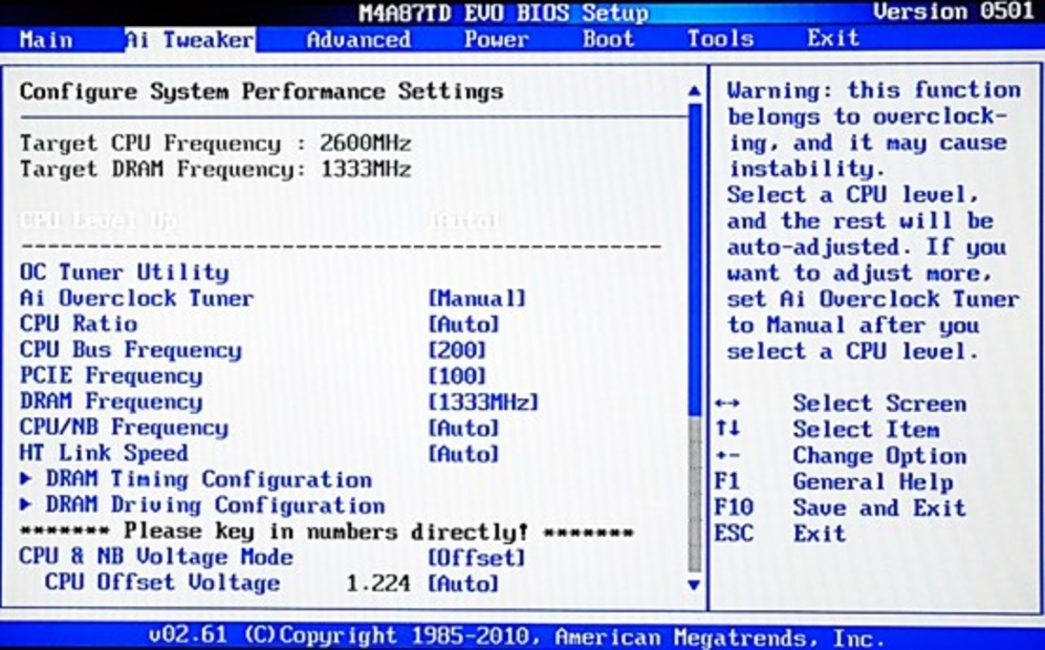
يمكنك الإجابة على سؤال حول كيفية إدخال BIOS على كمبيوتر محمول معين بهذه الطريقة - للقيام بذلك، اتبع نفس القواعد الخاصة بتسجيل الدخول على جهاز كمبيوتر عادي.
تظهر نفس المطالبات على الشاشة مع استثناءات نادرة. الشيء الرئيسي هو النظر بعناية إلى الشاشة واختيار الخيارات المناسبة.
إذا لم تتمكن من النظر إلى شاشة البدء أثناء تشغيل النظام على الكمبيوتر المحمول الخاص بك، ولم تعمل مفاتيح الحذف القياسية وF2، فاتصل بموقع الشركة المصنعة للكمبيوتر المحمول للحصول على المساعدة.
من خلال النظر إلى اسم الطراز، يمكن لأي شخص العثور بسهولة على طريقة لفتح برنامج إعداد النظام.
ينصح مصنعو أجهزة الكمبيوتر المحمولة من HP بالضغط بسرعة على مفتاح Escape أثناء عملية تمهيد النظام، ثم على مفتاح F10.
لا تنطبق هذه التعليمات على طراز معين. لذلك، يمكننا أن نستنتج أنه تم كتابته لنماذج مختلفة من شركة مماثلة.
ينصح مصنعو أجهزة الكمبيوتر المحمولة من Samsung بالدخول بنجاح إلى BIOS (إعدادات النظام) عن طريق الضغط على المفتاح F2 عدة مرات قبل التشغيل. يجب تنفيذ نفس الخطوات أثناء عملية تمهيد النظام عند العمل مع كمبيوتر محمول Asus (كيفية الدخول إلى BIOS، والتي سيتم وصفها في مقالات أخرى) أو Dell، بالإضافة إلى كمبيوتر محمول Lenovo (كيفية الدخول إلى BIOS، والتي سيتم سيتم وصفها في مقالات أخرى).
في بعض أجهزة الكمبيوتر المحمولة، يمكنك الدخول إلى BIOS بالضغط على المفتاح F12، ثم تحديد الجهاز الذي تريد تشغيل الكمبيوتر منه. هذه طريقة بسيطة للدخول إلى BIOS على جهاز HP.









